Wer kann diese Funktion verwenden?
Wenn Sie mit dem Erstellen Ihres Infogram-Projekts fertig sind, können Sie es als PNG, JPG oder PDF-Datei und als eine MP4-Video-Datei herunterladen; Halter einer Enterprise-Lizenz können auch HTML-Dateien exportieren, um sie auf Servern zu hosten. Behalten Sie im Hinterkopf, dass das Herunterladen eine zahlungspflichtige Funktion ist, mit einer kostenlosen Lizenz können Sie Ihren Inhalt lediglich online teilen.
Das ganze Projekt herunterladen
- Klicken Sie auf den Herunterladen-Button in der oberen rechten Ecke des Editors.
- Wählen Sie eine der verfügbaren Optionen aus:
Hohe Qualität (PNG): Um Qualität und Größe zu kontrollieren.
Für's Web (JPG): Um ein kleines Dokument, perfekt für's Web, herunterzuladen.
Drucken/ Vektor (PDF): Ideal zum Drucken und für Vektorgrafiken. Die Option eines transparenten Hintergrunds steht ebenfalls zur Verfügung.
HTML/CSS: Erlaubt Ihnen Projekte auf Ihren Servern zu hosten oder Sie zu archivieren, um die Interaktivität beizubehalten.
Video (MP4): Um eine Video-Datei mit Animationen herunterzuladen. Sie können in diesem Artikel Ihre Projekte als MP4-Videos herunterladen mehr erfahren.Pro Tipp: Nutzen Sie das rechte Seitenmenü und aktivieren Sie die Transparenter Hintergrund Option oder verbessern Sie die Datei-Qualität unter der Option Qualität/ Größe aus dem Dropdown-Menü. Wenn Sie ein Video herunterladen, können Sie hier dessen Größe und Dauer festlegen. - Klicken Sie auf den Herunterladen-Button auf der rechten Seite und warten Sie bis die Datei exportiert wird.
Eine Seitenauswahl herunterladen
Wenn Ihr Projekt aus mehreren Seiten besteht, können Sie auswählen, welche Sie herunterladen möchten.
- Klicken Sie auf den Herunterladen-Button in der oberen rechten Ecke des Editors.
- Benutzen Sie das rechte Seitenmenü, um Seiten auszuwählen, die Sie in einer Datei exportieren möchten.
- Klicken Sie auf den Herunterladen-Button auf der rechten Seite und warten Sie bis die Datei exportiert wird.
Eine Objektauswahl herunterladen
Sie können auch bestimmte Teile Ihres Inhalts auswählen, ohne das gesamte Projekt oder die ganze Seite herunterladen zu müssen.
- Linksklicken Sie auf die Leinwand und wählen Sie die Objekte, die Sie herunterladen möchten, indem Sie mit dem Cursor ein Rechteck über Sie ziehen.
- Rechtsklicken Sie auf Ihre Auswahl und wählen Sie Exportieren als...
- Wählen Sie dann eine der verfügbaren Optionen (PNG, JPG oder PDF) und warten Sie, bis die Datei exportiert wurde.
Ein einzelnes Objekt herunterladen (GIFs eingeschlossen)
- Rechtsklicken Sie auf das Objekt, dass Sie herunterladen möchten.
- Klicken Sie auf Exportieren als... und wählen Sie das gewünschte Download-Format aus: PNG, JPG, PDF oder GIF (diese Option ist nur für Diagramme und Karten verfügbar).
Um mehr über das Herunterladen von GIFs zu erfahren, lesen Sie den Artikel Eine GIF-Datei herunterladen.
Wenn Sie mehr über die Optionen zum Teilen und Herunterladen Ihrer Inhalte erfahren möchten, schauen Sie sich unsere Schritt-für-Schritt-Guides im Teilen-Bereich unserer Wissensdatenbank an.